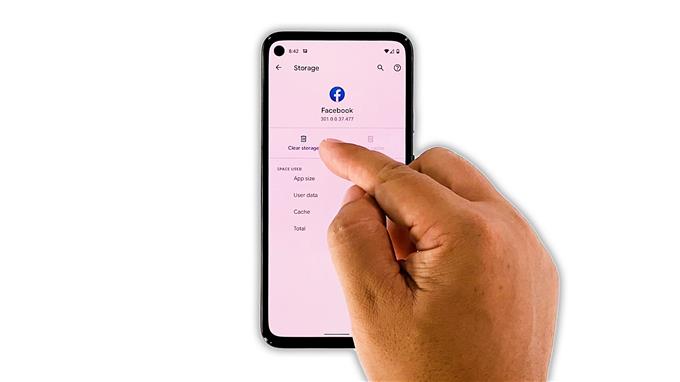Tässä vianmääritysoppaassa näytetään, mitä tehdä, jos Facebook kaatuu jatkuvasti Google Pixel 5: ssä. Olemme sisällyttäneet seitsemän ratkaisua, joiden avulla saat sovelluksen toimimaan jälleen täydellisesti. Joten lue eteenpäin oppiaksesi ja ymmärtämään enemmän ongelmasta.
Sovelluksen kaatumiset ovat väliaikainen ongelma. Joskus ne johtuvat pienistä sovelluksiin liittyvistä ongelmista, kuten palvelimen seisokkeista ja vioittuneista tiedoista tai välimuistitiedostoista. Laiteohjelmisto-ongelmat voivat myös estää sovelluksia toimimasta.
Suosittuja sovelluksia, kuten Facebook, päivitetään säännöllisesti varmistaakseen, että ne toimivat oikein. Ongelmia esiintyy kuitenkin aina silloin tällöin. Itse asiassa tämä näyttää olevan tilanne joidenkin Pixel 5 -käyttäjien kanssa. Joten jos olet yksi heistä, toimi seuraavasti:
Ensimmäinen ratkaisu: Sulje Facebook ja avaa se uudelleen

Ennen kaikkea sinun on selvitettävä, johtuuko se vain pienestä sovellusongelmasta. Ehkä Facebook vain havaitsi virheen käytön aikana ja laukaisi sen kaatumisen. Joten ensimmäinen asia, joka sinun on tehtävä, on yrittää sulkea se ja käynnistää sovellus sen jälkeen uudelleen nähdäksesi, toimiiko se oikein. Näin teet sen:
- Pyyhkäise näytön alareunasta ylös ja pysähdy keskelle. Tämä näyttää sovellukset, jotka ovat edelleen käynnissä taustalla.
- Sulje se pyyhkäisemällä Facebookissa. Tee sama muille sovelluksille.
Tehtyään tämän, avaa Facebook uudelleen tietääksesi, kaatuuko se edelleen vai ei.
Toinen ratkaisu: Käynnistä puhelin uudestaan

On mahdollista, että Facebook kaatuu laiteohjelmisto-ongelman vuoksi. Joskus häiriöt saavat satunnaiset sovellukset sulkeutumaan itsestään. Joten tällaisen mahdollisuuden sulkemiseksi sinun on suoritettava Pakotettu uudelleenkäynnistys laitteen muistin päivittämiseksi. Näin se tehdään:
- Paina virtapainiketta 8 sekunnin ajan. Tämä laukaisee Pixel 5: n virran ja virran.
- Kun Google-logo näkyy näytöllä, vapauta virtapainike ja anna puhelimen jatkaa käynnistysprosessia.
Käynnistä uudelleenkäynnistyksen jälkeen Facebook uudelleen nähdäksesi, onko ongelma korjattu.
Kolmas ratkaisu: Varmista, että sinulla on vakaa Internet-yhteys

Kun olet tehnyt kaksi ensimmäistä ratkaisua ja Facebook kaatuu, seuraava asia, jonka sinun on tehtävä, on tarkistaa Internet-yhteys. Toisinaan epävakaa yhteys aiheuttaa Facebookin kaltaisen sovelluksen kaatumisen, koska se on kytkettävä jatkuvasti palvelimiinsa.
Joten yritä tarkistaa, oletko yhteydessä omaan Wi-Fi-verkkoon tai onko sinulla nopea yhteys, kun käytät mobiilidataa. Voit suorittaa nopeustestin tietääksesi yhteyden nopeuden.
Jos Internet-yhteys on vakaa ja nopea, siirry seuraavaan ratkaisuun.
Neljäs ratkaisu: Tarkista Facebookin palvelimet

Toinen yleinen syy sovellusten kaatumisiin on, kun palvelimet ovat poissa käytöstä tai niillä on ongelmia. Onneksi voit tarkistaa heidän tilansa kirjautumalla joillekin verkkosivustoille, ja sinun on tehtävä se seuraavaksi.
- Kirjaudu sisään DownDetector.com-sivustoon ja etsi sitten Facebook.
- Kun se on löydetty, napsauta sitä ja yritä sitten nähdä, onko viimeisten tuntien aikana paljon raportteja.
Jos sovellus kaatuu palvelinongelman vuoksi, sinun ei tarvitse tehdä mitään muuta kuin odottaa, kunnes ongelma on ratkaistu. Facebook korjaa tällaiset ongelmat.
Viides ratkaisu: Tyhjennä Facebookin välimuisti ja tiedot

Olettaen, että Facebookin palvelimet toimivat normaalisti, seuraava tehtävä on nollata sovellus. Sovelluksen palauttaminen tarkoittaa välimuistin ja tietojen tyhjentämistä. Tämä palauttaa sovelluksen oletusasetuksiinsa. Näin se tehdään:
- Vedä sovelluksen laatikkoa ylös ja etsi Facebook.
- Napauta ja pidä sen kuvaketta, kunnes valikko tulee näkyviin.
- Napauta Sovellustiedot.
- Napauta Tallennus ja välimuisti.
- Napauta ensin Tyhjennä välimuisti.
- Napauta nyt Tyhjennä tallennustila ja vahvista sitten napauttamalla OK.
Kun olet tehnyt tämän, käynnistä Facebook nähdäksesi, jos se kaatuu edelleen.
Kuudes ratkaisu: Poista Facebook ja asenna se uudelleen

Jos edellinen ratkaisu epäonnistuu, seuraava tehtävä on poistaa Facebook puhelimesta. Tämä poistaa myös kaikki sen asennus- ja välimuistitiedostot. Tämän jälkeen lataa uusi kopio Play Kaupasta varmistaaksesi, että käytät uusinta versiota. Näin teet sen:
- Vedä sovelluksen laatikkoa ylös ja etsi Facebook.
- Napauta ja pidä sen kuvaketta, kunnes valikko tulee näkyviin.
- Napauta Sovellustiedot.
- Napauta nyt Poista asennus ja vahvista napauttamalla OK.
- Kun sovelluksen asennus on onnistunut, käynnistä Play Kauppa.
- Etsi Facebook ja napauta sitten Asenna-kuvaketta.
- Odota, että sovellus on asennettu laitteellesi, ja käynnistä se napauttamalla Avaa.
Sovellusten kaatumisten korjaamisessa on osoittautunut, että tämä menetelmä on erittäin tehokas. Joten Facebookin pitäisi toimia oikein nyt, kun olet asentanut sen uudelleen.
Seitsemäs ratkaisu: Palauta puhelimesi tehdasasetuksiin

Jos sovellus jostakin syystä jatkaa kaatumistaan tai jos sama ongelma esiintyy tulevaisuudessa, on mahdollista, että se johtuu laiteohjelmisto-ongelmasta. Seuraavaksi sinun on palautettava laite. Mutta ennen kuin teet sen, muista luoda varmuuskopio tärkeistä tiedostoista ja tiedoista.
Kun olet valmis, nollaa Pixel 5 seuraavasti:
- Avaa puhelimesi Asetukset-sovellus.
- Vieritä alaspäin ja napauta sitten Järjestelmä.
- Napauta Lisäasetukset.
- Napauta Nollaa asetukset ja napauta sitten Poista kaikki tiedot.
- Napauta Poista kaikki tiedot näytön oikeassa alakulmassa. Anna tarvittaessa PIN-koodi, kuvio tai salasana.
- Poista kaikki tiedot puhelimen sisäisestä tallennustilasta napauttamalla Poista kaikki tiedot.
Määritä puhelimesi palautuksen jälkeen uudeksi laitteeksi. Pixel 5: n pitäisi nyt toimia sujuvasti.
Ja sinun on tehtävä tämä, jos Facebook kaatuu jatkuvasti Google Pixel 5: ssä. Toivomme, että tämä vianmääritysopas voi auttaa sinua tavalla tai toisella.
Tukekaa meitä tilaamalla YouTube-kanavamme. Tarvitsemme tukeasi, jotta voimme jatkaa hyödyllisen sisällön luomista myös tulevaisuudessa. Kiitos lukemisesta!